Lorsque nous nous inscrivons sur un site Web, nous connectons ou générons un mot de passe sécurisé à partir de Google Chrome, les informations d’identification sont automatiquement enregistrées dans le navigateur. Et si nous avons un compte Google, ils se synchronisent avec le cloud pour les avoir sur tous nos appareils. Jusqu’à présent, tout est correct. Cependant, tout comme nous les avons, toute autre personne ayant accès à notre ordinateur pourrait y accéder à tous.
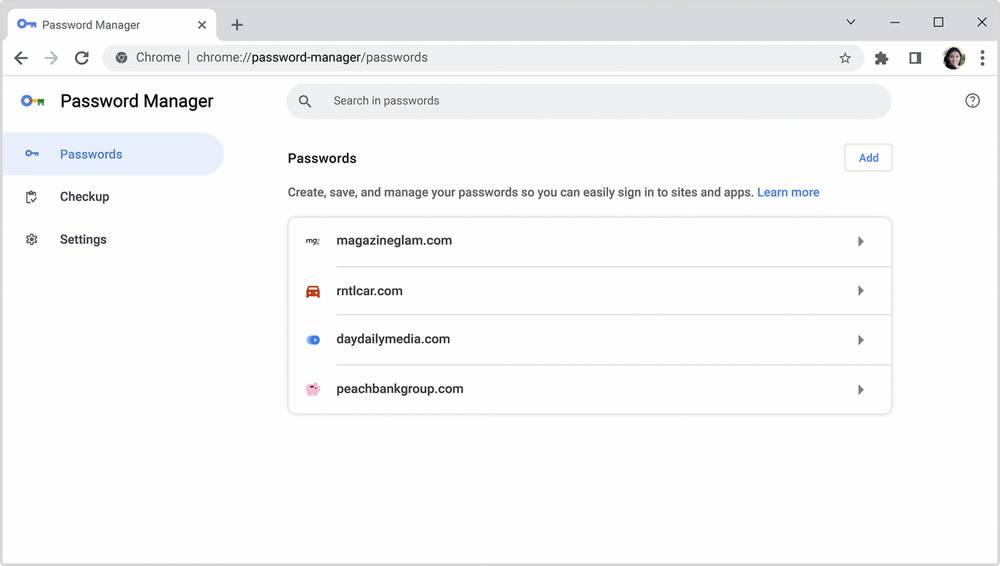
Bien qu’il soit possible de configurer un code PIN (ou d’utiliser Windows Hello) à chaque fois que l’on souhaite un mot de passe, cette mesure de sécurité est facilement contournée par n’importe quel pirate informatique. Ceci, ajouté à l’impossibilité de configurer un système de double authentification pour accéder aux mots de passe, ou un cryptage militaire de ceux-ci, fait que l’utilisation du navigateur pour enregistrer les mots de passe n’est pas une bonne idée. De plus, Chrome enregistre une copie de vos mots de passe sur votre ordinateur, dans le répertoire « C:/Users/ ».[usuario]/AppData/Local/GoogleChrome/User Data/Default », dans le fichier « Données de connexion ».
Par conséquent, si vous ne voulez pas que vos mots de passe soient en danger et tombent entre de mauvaises mains, vous devez prendre des mesures de sécurité supplémentaires pour protéger ces données.
Protégez Windows correctement. La première chose que nous devons faire est de protéger correctement l’accès à notre système d’exploitation. Il est nécessaire d’utiliser un nom d’utilisateur et un mot de passe pour pouvoir accéder au système ou, à défaut, activer Windows Hello comme système de connexion. De cette façon, nous nous assurons que personne ne puisse ouvrir notre ordinateur lorsque nous ne sommes pas là et voir les mots de passe.
Utilisez le cryptage du disque. En complément de la configuration précédente, nous devons également configurer un système de cryptage pour notre disque dur, avec BitLocker, afin que si quelqu’un retire le disque dur ou le SSD de notre PC et le place dans un autre, il ne puisse pas accéder aux données qu’il a contiennent. ils y sont enregistrés.
Chiffrez les mots de passe. Il existe plusieurs façons de crypter les mots de passe que nous enregistrons dans Google Chrome. Le premier d’entre eux utilise notre clé Google (avec sa double authentification) pour crypter avant tout la copie de sauvegarde téléchargée sur le cloud, afin que personne ne puisse la voir pendant la sauvegarde. La deuxième est d’opter pour le cryptage de l’appareil, qui transforme notre téléphone mobile ou PC en une clé de sécurité qui cryptera les mots de passe et empêchera quiconque d’y accéder.
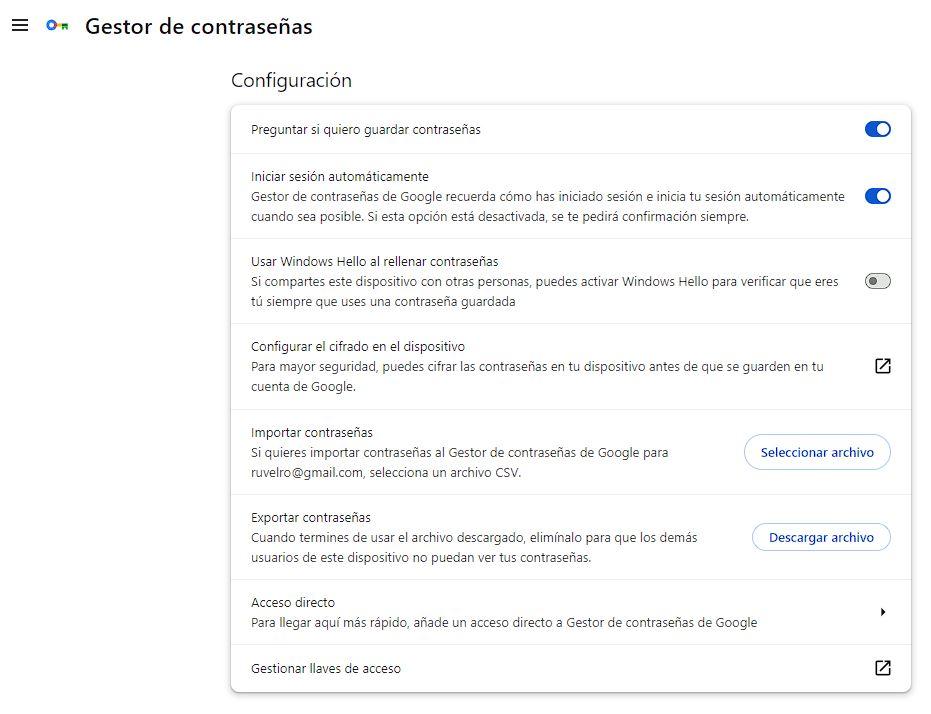 N’utilisez jamais l’option d’exportation. C’est la pire chose que vous puissiez faire. Lorsque nous exportons des mots de passe depuis Google Chrome, le navigateur les extrait dans un format complètement plat, afin que nous puissions les ouvrir avec n’importe quel programme, comme Excel. Nous pouvons voir tous les sites Web, utilisateurs, e-mails et, bien sûr, ces mots de passe. Si ce dossier tombe entre de mauvaises mains, c’est le pire qui puisse arriver.
N’utilisez jamais l’option d’exportation. C’est la pire chose que vous puissiez faire. Lorsque nous exportons des mots de passe depuis Google Chrome, le navigateur les extrait dans un format complètement plat, afin que nous puissions les ouvrir avec n’importe quel programme, comme Excel. Nous pouvons voir tous les sites Web, utilisateurs, e-mails et, bien sûr, ces mots de passe. Si ce dossier tombe entre de mauvaises mains, c’est le pire qui puisse arriver.
Utilisez un gestionnaire de mots de passe tiers
Et si Google Chrome est si mauvais pour enregistrer les mots de passe, quelle est l’alternative ? Très simple. Ce que nous devons faire est de rechercher un gestionnaire de mots de passe qui nous permette de les sauvegarder en toute sécurité. Il en existe de nombreux types :
- 100% local et sécuritaire. Ces gestionnaires enregistrent les mots de passe dans une base de données cryptée au sein du PC et empêchent quiconque d’y accéder. Par exemple, KeePass.
- Sur le nuage. Ces alternatives sont plus pratiques, car elles téléchargent les mots de passe sur le cloud et nous permettent d’y accéder depuis d’autres appareils. Par exemple, nous avons LastPass dans cette catégorie, ou BitWarden.
- Auto-hébergé. Cela nous permet de créer notre propre cloud, où nous seuls disposons de la base de données. Nous avons le meilleur du local (contrôle), et le meilleur du cloud (synchronisation). BitWarden est la meilleure option, ou sa mise en œuvre gratuite VaultWarden.
Bien entendu, nous ne pouvons pas oublier les bonnes pratiques en matière d’utilisation des mots de passe. Lors de votre inscription sur un site Web, nous devons nous assurer que le mot de passe que nous choisissons est un mot de passe sécurisé et aléatoire qui utilise des lettres majuscules et minuscules, des chiffres et des symboles. Nous ne devons jamais réutiliser les mots de passe, pour éviter que si le mot de passe d’un site Web est volé, ils puissent accéder à tous les autres sites Web sur lesquels nous sommes enregistrés et, en outre, modifier périodiquement les mots de passe (ce qui est rarement fait) afin que, si certains ont été volés, lorsqu’ils essaient de l’utiliser, il a déjà expiré.
Cet article vous a plu ? Alors continuons avec ces 20 logiciels indispensables pour votre PC en vidéo :




